एक्सेल मध्ये सूत्रे कशी प्रविष्ट करावीत
लेखक:
Peter Berry
निर्मितीची तारीख:
20 ऑगस्ट 2021
अद्यतन तारीख:
1 जुलै 2024

सामग्री
या लेखात: सूत्रांमध्ये वापरल्या जाणार्या चिन्हे जाणून घेणे
मायक्रोसॉफ्टच्या एक्सेल सॉफ्टवेअरचे यश हे पेशींमध्ये आधीपासून प्रविष्ट केलेल्या डेटावरून निकाल मोजण्याची आणि प्रदर्शित करण्याच्या क्षमतेवर आधारित आहे. एक्सेल एक उत्तम सॉफ्टवेअर आहे, ज्यामुळे आपल्याला सर्व वैशिष्ट्यांचे शोषण कसे करावे हे माहित असेल. खरंच, आपण एक्सेलसह आपल्याला काय हवे आहे याची गणना करू शकता: ज्या सेलमध्ये आपल्याला त्वरित निकाल पहायचा असेल तेथे योग्य फॉर्म्युला प्रविष्ट करा. सूत्रे सशर्त किंवा अधिक जटिल अंकगणित सूत्र असू शकतात, जसे की सशर्त आणि नेस्टेड सूत्र. प्रत्येक एक्सेल फॉर्म्युला समान मूलभूत रचना वापरते.
पायऱ्या
भाग 1 सूत्रांमध्ये वापरल्या जाणार्या चिन्हे जाणून घेणे
-
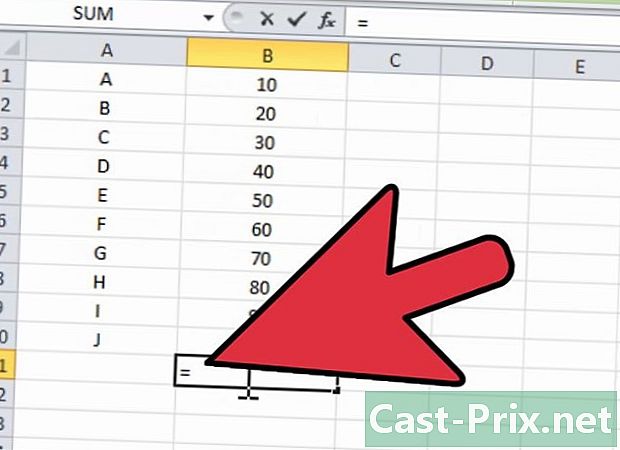
कोणताही एक्सेल फॉर्म्युला समान चिन्हासह प्रारंभ होतो (=). समान चिन्हे सूचित करतात की खालील वर्ण गणिताच्या सूत्राचा भाग आहेत. आपण बराबरीचे चिन्ह वगळल्यास, एक्सेल समजेल की खालील वर्ण शब्द आहेत आणि कोणत्याही गोष्टीची गणना करणार नाहीत. -
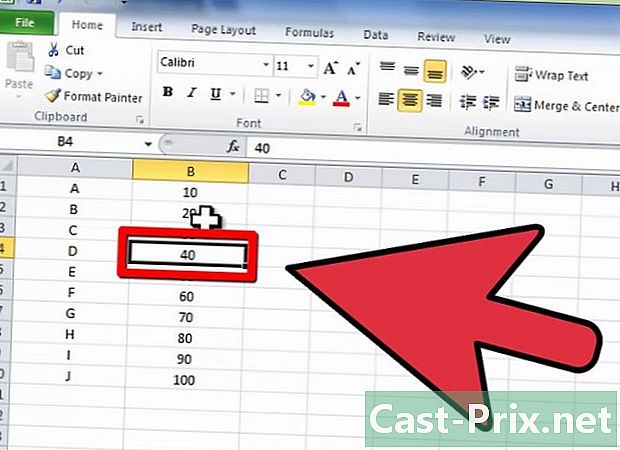
सूत्रात इतर सेलमध्ये आधीपासून सूचीबद्ध केलेल्या मूल्यांचा संदर्भ असू शकतो. यासाठी, प्रश्न असलेल्या पेशींचे निर्देशांक वापरणे आवश्यक आहे. आपण इतर सेलचा संदर्भ न घेता आपल्या सूत्रांमध्ये साध्या संख्येचा समावेश करू शकता परंतु बहुतेक प्रकरणांमध्ये एक्सेलसह आपण इतर सेलमध्ये प्रविष्ट केलेली मूल्ये वापरता. आपण समान चिन्ह ठेवले (=) त्यानंतर ज्या सेलला पहिला अंक सापडेल तेथे क्लिक करा, त्यानंतर ऑपरेशन चिन्ह आणि शेवटी दुसरा अंक जिथे दुसरा अंक आहे तेथे क्लिक करा आणि "एंटर" टाइप करा. निकाल आपोआप प्रदर्शित झाला पाहिजे. तेथे अनेक स्वरूप आहेत.- सेल म्हणजे वर्कशीटच्या (आडव्या) पंक्ती आणि (अनुलंब) स्तंभ दरम्यानचे छेदनबिंदू. या सेलमध्ये पत्ता किंवा संदर्भ आहे. सेलचा पत्ता वर्णन करण्याचा सर्वात सामान्य मार्ग येथे आहेः पत्र + संख्या. त्याच्या स्तंभाशी संबंधित पत्र आणि त्याच्या ओळीशी संबंधित संख्याः उदाहरणार्थ, सेल ए 1 कॉलम ए आणि ओळ 1 च्या छेदनबिंदूवर असलेल्या सेलचा संदर्भ देते. आपण जोडल्यास काळजी करू नका एक क्षण पंक्ती किंवा स्तंभ, त्यानुसार सेलचा संदर्भ बदलेल. खरंच, आपण सेल A1 च्या वर एक रेषा आणि त्याच्या डावीकडे स्तंभ जोडल्यास, सेलला आता बी 2 असे नाव दिले जाईल आणि हे आपोआप आणि त्याच सेलमध्ये समाविष्ट असलेल्या सर्व सूत्रांमध्ये.
- सेलचा पत्ता निश्चित केला जाऊ शकतो. याला "परिपूर्ण संदर्भ" म्हणतात, हा एक पत्ता आहे जो बदलत नाही, दुसर्या शब्दांत. मूल्येपुढे ठेवलेल्या डॉलर चिन्हाने "$" द्वारे परिपूर्ण संदर्भ सूचित केले आहेत. अशा प्रकारे, जर पंक्ती किंवा स्तंभ जोडले गेले, तर प्रश्नातील सेल A1 चा पत्ता ($ ए $ 1 दर्शविलेला) बदलणार नाही. तो नेहमी वरच्या डावीकडे पहिल्या सेलचा संदर्भ घेईल. जर तेथे नवीन पंक्ती किंवा स्तंभ जोडले गेले असतील तर सावधगिरी बाळगा, परिपूर्ण संदर्भ असलेला एक सेल समजू शकला नाही, प्रत्येक गोष्ट आत काय आहे यावर अवलंबून असते!
- सेलचा संदर्भ घेण्याचा आणखी एक मार्ग म्हणजे तथाकथित एल 1 सी 1 मोड (लाइन 1, स्तंभ 1) आहे जेथे सेल एलच्या आधीच्या ओळी क्रमांकाद्वारे आणि सी सीच्या आधीच्या स्तंभची संख्या दर्शविली जाते. सेल ज्याचा पत्ता एल 5 सी 8 असेल आणि 5 व्या रेखा आणि 8 व्या स्तंभाच्या छेदनबिंदूवर सेल नियुक्त करा. लक्षात ठेवा की हे नेहमीच संदर्भ $ 5 $ 8 च्या अनुरूप असेल. सुरवातीचा बिंदू नेहमी वरच्या डाव्या कोपर्यात 2 प्रकरणांमध्ये असेल.
- आपण एका सेलमधून दुसर्या सेलमध्ये व्हॅल्यूज कॉपी करू शकता जर आपण सेलचे समान चिन्ह व पत्ता ठेवले तर तुम्हाला सेलची एकच प्रत मिळेल. गणिताची कोणतीही गणना केली जाणार नाही. खरोखर, आपण सेल बी 3, खालील सूत्र "= ए 2" च्या क्षेत्रात प्रवेश केल्यास आपण सेल बी 3 मध्ये सेल ए 2 मध्ये नोंदविलेले मूल्य मिळेल. ही एक सोपी प्रत आहे. दुसर्या स्प्रेडशीटवर सेलची प्रतिलिपी बनविण्यासाठी, तुम्हाला स्प्रेडशीटचे नाव जोडण्याची आवश्यकता असेल, त्यानंतर उद्गार उद्गार (!). दुसर्या वर्कशीटवर सेल एफ 7 मध्ये खालील सूत्र प्रविष्ट कराः "1 पृष्ठ 1! बी 6" पत्रक 1 मधील सेल बी 6 ची किंमत कॉपी करण्यासाठी.
-

आपण विविध सेलमधून एकाधिक मूल्ये जोडू, वजा करू, गुणाकार आणि विभाजित करू शकता. आपण शक्तींच्या गणनामध्ये मायक्रोसॉफ्ट एक्सेल देखील वापरू शकता. काही ऑपरेशन्स हातांनी समीकरणे लिहिताना वापरल्या जाणार्या प्रतीकांपेक्षा वेगळ्या प्रतीकांचा वापर करतात. ऑपरेशन्सची यादी खाली प्राधान्यक्रमात दिलेली आहे ज्यामध्ये एक्सेल अंकगणित ऑपरेशन्स हाताळते.- नकारात्मकता: चिन्ह (-). हे ऑपरेशन वजा चिन्हानंतर प्रविष्ट केलेला अंक किंवा उणे चिन्हाच्या नंतर सेलमधील एक क्रमांक वजा करतात.
- टक्केवारी: टक्के चिन्ह (%). हे ऑपरेशन दुसर्या अंकीच्या तुलनेत एका अंकी दशांश स्वरूपात सादर केलेल्या टक्केवारीची गणना करते. प्रथम, पहिल्या अंकाची रक्कम एकूण विभाजित करा. आपल्याला 0.545546 सारखे काहीतरी मिळेल. मग हा निकाल टक्केवारीत रुपांतरित करण्यासाठी, आपल्याला "सेल" गटात क्लिक करण्यासाठी "मुख्यपृष्ठ" टॅबवर जावे लागेल आणि नंतर ड्रॉप-डाउन सूचीच्या खाली "स्वरूप" आणि "सेल स्वरूप" वापरावे लागेल.
- लेक्स्पोसिंगः चिन्ह (^) हे ऑपरेशन उर्जामधील उच्च संख्येच्या मूल्याची गणना करते. बेस नंबर (उदाहरणार्थ 5) जास्त असणे आवश्यक आहे ते दर्शविण्यासाठी पॉवर फंक्शनच्या जागी ऑपरेटर "^" वापरला जाऊ शकतो, उदाहरणार्थ 5 ^ 2. समान फंक्शन वापरुन दुसरे उदाहरण, परंतु वेगळ्या लिखित स्वरुपात, POWER शब्दासह: "= पॉवर (,,,;; 2,२)" म्हणजे 98,, 3, ची शक्ती .., पर्यंत वाढली.
- गुणाकार: हे गेल्यासर्स्क (*) चे आभार मानले जाते. प्रत्येक दोन दरम्यान एक तारांकित (*) घालून आपले क्रमांक प्रविष्ट करा आणि 2 अंक गुणाकार होईल. एंटेरिस्कची निवड "एक्स" या अक्षरासह गोंधळ होऊ नये यासाठी प्रेरित केली गेली. "
- विभाग: आपल्याला स्लॅश (/) आवश्यक आहे. गुणाकार आणि विभागणी अशी समान सूत्रे आहेत आणि डावीकडून उजवीकडे क्रमाने विचारात घेतली जातात.
- लादीः हे अधिक चिन्ह (+) आहे.
- वजाबाकीः आम्ही वजा चिन्ह (-) वापरतो. जोड आणि वजाबाकीमध्ये समान सूत्रे आहेत आणि डावीकडून उजवीकडे क्रमाने विचारात घेतली जातात.
-
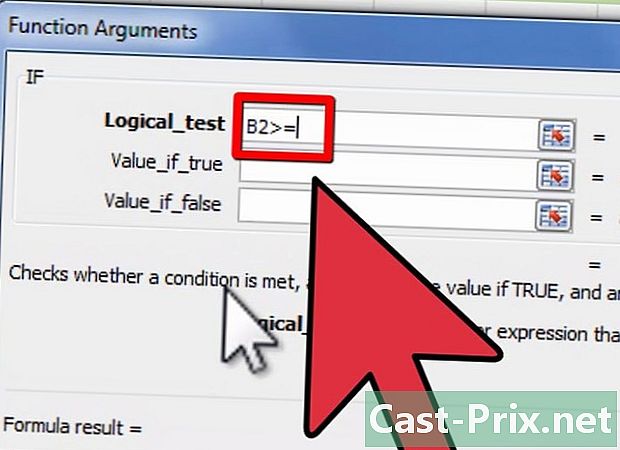
एक्सेल सह, आपण त्यांच्या दरम्यान दोन संख्यांची तुलना देखील करू शकता. भिन्न पेशींच्या मूल्यांची तुलना करण्यासाठी उपलब्ध तुलनात्मक ऑपरेटर वापरा. तुलना ऑपरेटर अनेकदा एसआय फंक्शनसह फॉर्म्युलांमध्ये वापरले जातात. आपल्याला तुलना ऑपरेटरच्या प्रत्येक बाजूला फक्त 2 मूल्ये प्रविष्ट करण्याची आवश्यकता आहे, मग ते सेल संदर्भ, अंक किंवा कार्य असेल. येथे काही तुलना ऑपरेटर आहेत.- कायदेशीर: चिन्ह (=).
- यापेक्षा भिन्न: चिन्ह (<>).
- लोअर: चिन्ह (<).
- पेक्षा कमी किंवा समान: चिन्ह (<=).
- उच्च: चिन्ह (>).
- यापेक्षा मोठे किंवा समान: चिन्ह (> =).
-
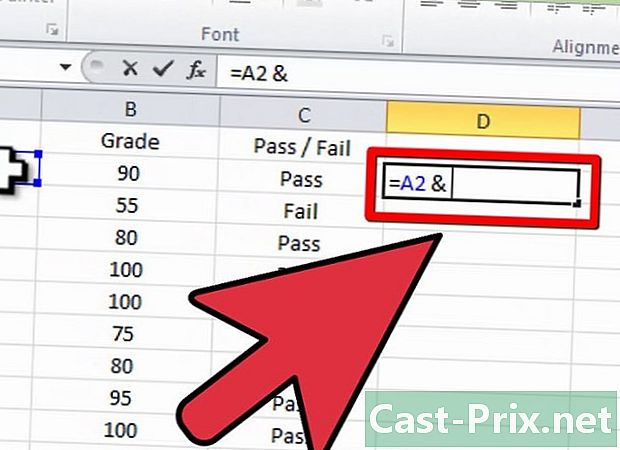
CONCATENER फंक्शन किंवा एम्परसँड (&) फंक्शन आपल्याला 2 स्वतंत्र स्तंभांमधून एकच स्तंभ तयार करण्यास मदत करते. उदाहरणार्थ, "नाव" आणि "प्रथम नाव" स्तंभ संबद्ध करून नवीन "पूर्ण नाव" स्तंभ. किंवा खाली दिलेल्या चित्रात जसे, "मला आवडते .com" सेल "= ए 1 आणि बी 2" सारख्या 2 स्वतंत्र सेलमधून तयार केला जाऊ शकतो. -
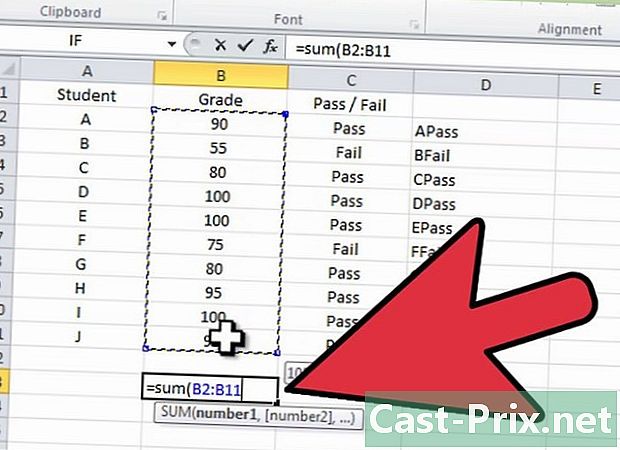
आम्ही अनेक मूल्ये जोडू आणि त्यांचा सारांश करू शकतो. विशेषत: बेरीज बनवण्यासाठी एक्सेल उपयुक्त आहे. यासाठी वापरण्याचे फंक्शन एसयूएम (म्हणजे एक्सेलच्या मेनूमधील बटण)) आहे. आपल्याला येथे वापरलेली 3 चिन्हे माहित असणे आवश्यक आहे.- कोणत्या सेलमध्ये जोडायचे हे दर्शविण्यासाठी आपल्याला 2 डॉट्स (:) वापरावे लागतील. खालील प्रकरणात "= एसयूएम (बी 1: बी 2)", एक्सेल सेल बी 1 आणि सेल बी 2 मधील सर्व मूल्ये जोडेल. त्याच प्रकारे, "= एसयूएम (बी 6: बी 12)" स्वयंचलितपणे बी 6 आणि बी 12 दरम्यान असलेल्या सर्व पेशींच्या बेरीजची गणना करेल, म्हणजे एकूण 7 पेशी. आपण "= औसत (बी 6: एफ 6)" प्रविष्ट केल्यास आपल्यास सेल बी 6 आणि एफ 6 मधील आढळलेल्या मूल्यांची सरासरी मिळेल, जी 5 पेशींच्या मूल्यांची सरासरी आहे.
- आपल्याला एकमेकांना जोडण्यासाठी स्वल्पविराम (,) वापरावा लागेल. खालील उदाहरण "= एसयूएम (बी 6: बी 12, सी 6: सी 12)" 2 बेरीजच्या बेरीजची स्वयंचलितपणे गणना करण्यास विचारतो. B6 आणि B12 दरम्यान नोंदवलेल्या मूल्यांची बेरीज C6 आणि C12 दरम्यान नमूद केलेल्या मूल्यांच्या बेरीजसह. खाली दिलेली चित्रे निळ्या फ्रेमची सर्व मूल्ये आणि लाल फ्रेमची मूल्ये दर्शविते.
- आपल्याला दोन संदर्भांमध्ये सामान्य असलेल्या पेशींचा संदर्भ तयार करण्यासाठी चौरस ऑपरेटर म्हणून स्पेस () वापरावी लागेल. उदाहरणार्थ, "= बी 5: डी 5 सी 4: सी 6".
-
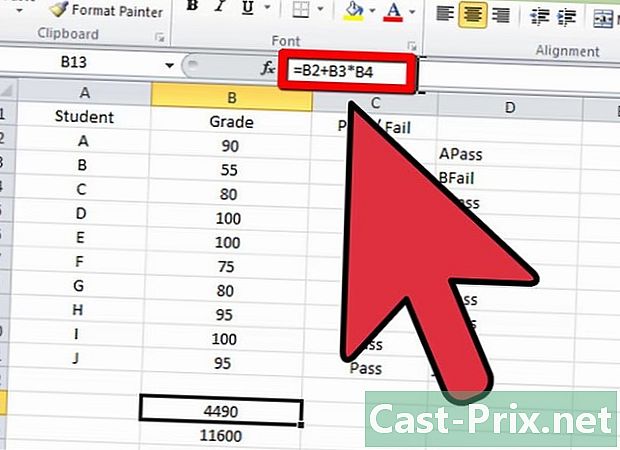
प्रथम गणना करणे आवश्यक आहे ऑपरेशन कंसात ठेवा. पॅरेंथिस प्राधान्य ओळख म्हणून कार्य करतात. पॅरेन्थेसेस एक्सेलवर दुप्पट उपयुक्त आहेत: ते कार्य करतात आणि प्राधान्यक्रम निर्धारित करतात.- काही फंक्शन्समध्ये एकाधिक सेल्स आवश्यक असतात (आयएफ, एसएम किंवा एव्हरेज) तर इतर फंक्शन्समध्ये फक्त एकच संदर्भ सेल (एसआयएन, सीओएस किंवा टीएएन) आवश्यक असतो. उदाहरणार्थ, "= एसआय (बी 2 <100; बी 2 * 5%; बी 2 * 7%)" खालील सूत्रामध्ये, हे समजले जाईल की जर बी 2 मध्ये प्रविष्ट केलेली रक्कम 100 पेक्षा कमी असेल तर (अर्धविराम दर्शविलेले) बी 2 5% ने गुणाकार करणे आवश्यक आहे. अन्यथा, बी 2 ची 7% ने गुणाकार केला जाईल. आयएफ कार्यासाठी येथे आणखी एक उदाहरण आहेः = आयएफ (ए 4> = 0, "सकारात्मक," "नकारात्मक"). इतर फंक्शन्समध्ये फंक्शन्स ठेवणे देखील शक्य आहे आणि हे 64 पातळीवर!
- गणितामध्ये कंसात गणनेला प्राधान्य दिले जाते. जसे गुणाकार किंवा विभागणी, जे दोन्ही प्राधान्यक्रम आहेत. उदाहरणार्थ, "= ए 1 + बी 2 * सी 3" मध्ये बी 2 ची मूल्य ए 1 मध्ये जोडण्यापूर्वी सी 3 ने गुणाकार होईल. त्याच प्रकारे, "= (ए 1 + बी 2) * सी 3" मध्ये ए 1 चे मूल्य बी 2 मध्ये जोडले जाईल आणि नंतर सी 3 ने गुणाकार होईल. पालक एकमेकांना अगदी चांगले बसू शकतात. सूत्राच्या मध्यभागी असलेल्या या प्रकरणात, प्रथम कार्य केले जाईल. डीफॉल्ट गणना ऑर्डर देखील आहे.
- आपण एक्सेल फॉर्म्युल्यांमध्ये मल्टी-लेव्हल कंस निवडल्यास, बंद कंस आहेत म्हणून खात्री करा की तेथे कितीही ओपन कंस आहेत. अन्यथा, आपोआप एक त्रुटी प्राप्त होईल.
भाग 2 सूत्रे प्रविष्ट करा
-

सर्व प्रथम, आपण ज्या सेलमध्ये निकाल पाहू इच्छित आहात तेथे आपण आपल्यास ठेवणे आवश्यक आहे. -
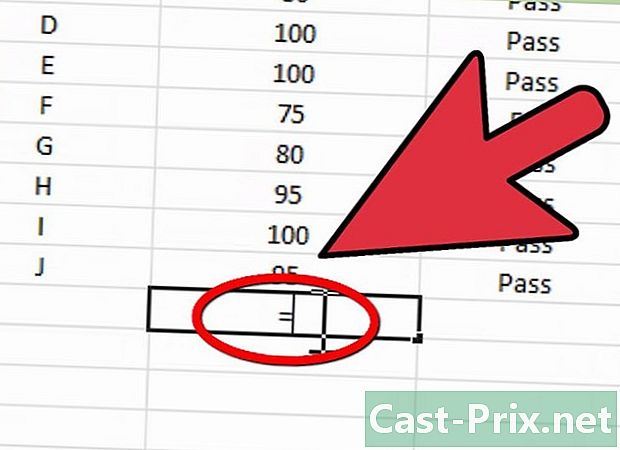
प्रथम "समान" चिन्ह प्रविष्ट करा. ज्या पट्टीमध्ये सूत्र दिसते ते वर्कशीटच्या वर, म्हणजेच सेलच्या पंक्ती आणि स्तंभांच्या वर आणि मेनूच्या खाली स्थित आहे. -

आवश्यक असल्यास आता एक कंस उघडा. एकाधिक कंस उघडणे आवश्यक असू शकते. हे सर्व आपल्या सूत्राच्या जटिलतेवर अवलंबून आहे. -
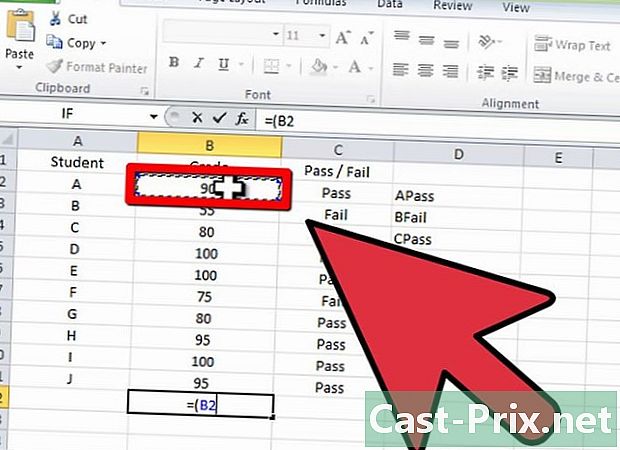
एक सेल संदर्भ प्रविष्ट करा. असे करण्याचे बरेच मार्ग आहेत: सेल संदर्भ व्यक्तिचलितपणे प्रविष्ट करा. आपल्या स्प्रेडशीटवर किंवा माउससह कार्यपुस्तिकावरील एक किंवा अधिक पेशी निवडा.आपल्या माउससह दुसर्या वर्कशीटवर एक किंवा अधिक पेशी निवडा.यासह निवडा भिन्न कार्यपुस्तिकावरील आपला माउस एक किंवा अधिक सेल. -
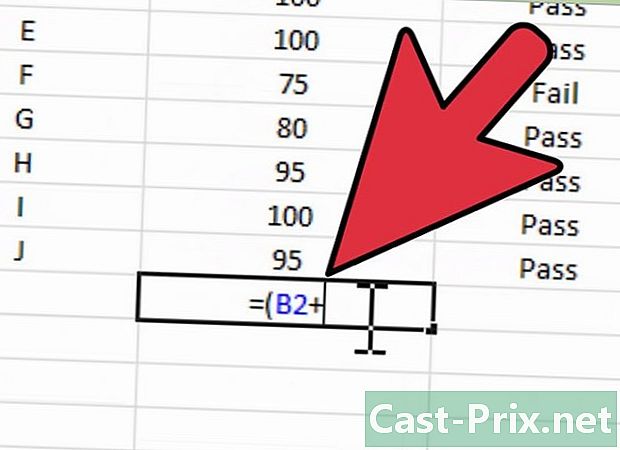
आपल्याला आवश्यक असलेले सूत्र प्रविष्ट करा. ते गणिताचे सूत्र, तुलना, ई किंवा संदर्भ असो. बर्याच फॉर्म्युलांसाठी, आपल्याला ऑपरेटर प्रविष्ट करावा लागेल. हे आपल्याला सूत्राच्या घटकांवर कार्य करू इच्छित गणनेचे प्रकार सूचित करतात. -
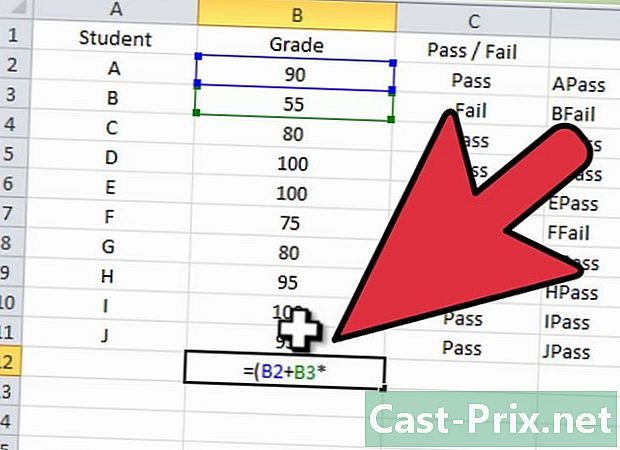
आपल्या सूत्रास आवश्यक असल्यास, प्रत्येक सूत्रासाठी समान सूत्रात प्रक्रिया पुन्हा करा. -
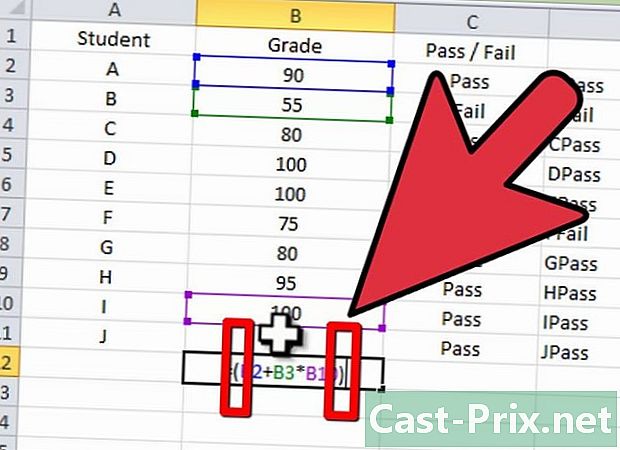
कोणतीही खुली कंस बंद करणे विसरू नका. -

एकदा आपले सूत्र योग्यरित्या प्रविष्ट केले की, "एंटर" दाबा.

